كيفية استخدام تقارير حملة تويتر لتحسين إعلانات تويتر الخاصة بك: ممتحن وسائل التواصل الاجتماعي
إعلانات تويتر تغريد / / September 26, 2020
 هل تستخدم إعلانات تويتر للترويج لعملك؟
هل تستخدم إعلانات تويتر للترويج لعملك؟
هل ترغب في تحسين إعلاناتك على تويتر؟
تساعدك تقارير حملة Twitter الجديدة على فهم كيفية تفاعل المستخدمين مع المحتوى المدفوع الخاص بك.
في هذه المقالة سوف تكتشف كيفية القيام بذلك تصفح منصة تقارير إعلانات تويتر للحصول على رؤى جيدة حول جمهورك المستهدف.
لماذا نستخدم تقارير الحملة؟
يتجاوز الإعلان الفعال الحملة التسويقية الفعلية. يتطلب منك ذلك تحليل البيانات وتحديد المعلومات الأساسية للمساعدة في تحسين نتائج الأعمال في المستقبل.
يحتوي الإعلان على Twitter على أداة ممتازة لتحليل الحملات يسهل استخدامها ، بغض النظر عن تجربتك معها إعلانات تويتر.

بعض الفوائد تشمل:
- تقسيم البيانات المتعددة لتحليل شامل
- تقرير التجزئة
- المقاييس مجمعة في مجموعات لسهولة القراءة
- مخطط اتجاه تفاعلي
فيما يلي جولة إرشادية لمنصة Twitter Ad Reporting.
# 1: تصفح لوحة القيادة الرئيسية
تويتر لوحة تحكم تقرير الحملة يعرض تلقائيا عندما سجّل الدخول إلى حسابك الإعلاني. تنقسم الواجهة إلى ثلاثة أقسام رئيسية: المخططات والتقارير وشرائح الجمهور.
منطقة التخطيط
العنصر الأبرز في لوحة المعلومات هو مخطط الاتجاه ، والذي يمكن أن يتغير اعتمادًا على ثلاثة عوامل:
- المقاييس الرئيسية
- شرائح
- تقسيم البيانات
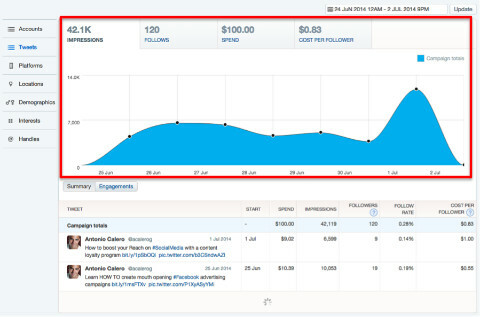
انقر فوق مخطط الاتجاه للكشف عن علامات التبويب التالية فوق مخطط الاتجاه:
- الانطباعات: يتم تحديده بشكل افتراضي ، عدد المستخدمين الذين شاهدوا إعلانك.
- الارتباطات / المتابعات: جميع الإجراءات التي اتخذها المستخدمون الذين شاهدوا إعلانك ، بناءً على هدف حملتك.
- أنفق: مبلغ الاستثمار الذي يستخدمه حسابك. كن على دراية بهذا بشكل خاص إذا كنت تدير عدة حسابات بعملات متعددة.
- التحويلات / التكلفة لكل متابع: إذا كانت حملتك تتضمن تتبع التحويل ، فإن هذا التقرير يعرض عدد التحويلات التي حصلت عليها. في حملات الحساب التي تم الترويج لها ، ستعرض التكلفة لكل متابع جديد.
انقر فوق كل علامة من علامات التبويب هذه لإنشاء مخطط جديد للمقياس المحدد.
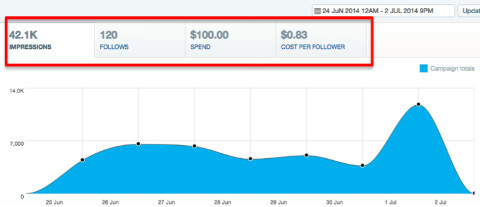
تتغير أيضًا الأرقام الموجودة في كل من المقاييس اعتمادًا على الفترة الزمنية المحددة.
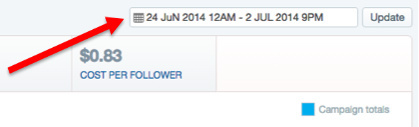
قم بتغيير الفترة الزمنية في الحقل الموجود في الزاوية العلوية اليمنى من لوحة المعلومات.
تقارير مفصلة
أسفل منطقة الرسم البياني توجد تقارير عن المقطع المحدد مع تفاصيل المقاييس المذكورة أعلاه.
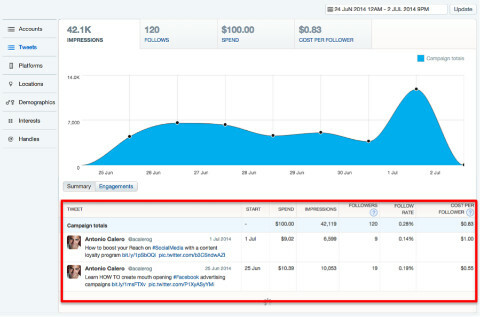
بينما يمنحك الشكل المعروض في أعلى كل علامة تبويب العدد الإجمالي ، تقدم التقارير تفاصيل عن جميع العناصر المتعلقة بكل مقياس.
إلى عرض التقرير، ببساطة انقر فوق الزر باسم المقياس، الموجود في المنطقة اليسرى السفلية أسفل الرسم البياني.
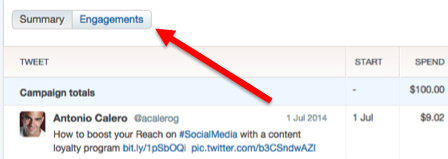
هناك تقرير مفصل واحد لكل مقياس من المقاييس.
شرائح الجمهور
يحتوي العمود الأيمن على قائمة الشرائح التي توفر تقسيمًا للبيانات لكل من التقارير المذكورة سابقًا.
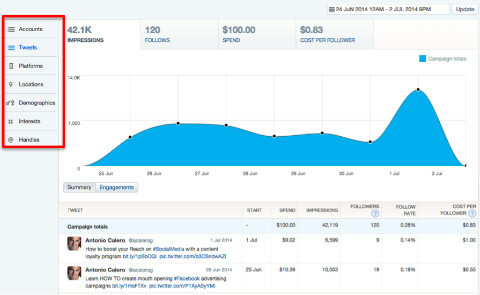
عندما انت انقر فوق كل جزء من الأقسام لإنشاء تقرير جديد، فإن البيانات المعروضة في الرسم البياني وأعلى علامات التبويب تظل كما هي.
بمجرد تحديد المقياس الرئيسي الذي تريد تقريرًا عنه ، فقد حان الوقت للخوض في التفاصيل.
# 2: إنشاء تقارير مفصلة
إلى حدد الحملة التي تريد تحليلها, انقر فوق اسم الحملة في التقرير التفصيلي.
بمجرد القيام بذلك ، سيتم تحديث الشاشة بأكملها. ستعرض علامات التبويب الموجودة أعلى الصفحة أرقامًا مختلفة ، وسيتضمن العمود الأيسر مقاطع جديدة و سيبدو قسم التقرير المفصل في الجزء السفلي مختلفًا أيضًا ويعرض العناصر المحددة قطعة. (يوضح هذا المثال التغريدات المستخدمة في الحملة المحددة).
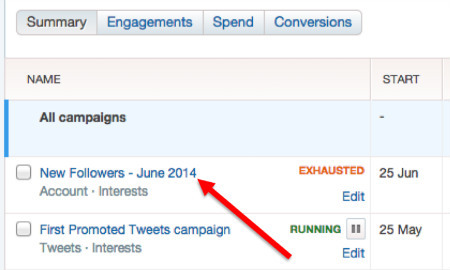
كن على علم بأن النطاق الزمني يمكن أن يتغير ؛ وبالتالي تأكد من أنك لا تزال تقدم تقريرًا عن الفترة الصحيحة.
إليك ما يمكنك العثور عليه ضمن هذه التقارير.
ملخص
عندما انت انقر فوق الملخصسوف تفعل الوصول إلى تقرير سريع يحتوي على العناصر التالية:
- بداية: التاريخ الذي بدأ فيه استخدام كل تغريداتك في الحملة. على الأرجح سيعرضون جميعًا نفس التاريخ ، إلا إذا قررت تضمين تغريدة جديدة في حملتك في تاريخ لاحق.
- أنفق: المبلغ الذي تم إنفاقه على كل إعلان. المجموع هو إجمالي الإنفاق على حملتك.
- الانطباعات: عدد المرات التي تم فيها تقديم كل تغريداتك للمستخدمين.
- نقرات الارتباط: كل النقرات على ارتباط أو بطاقة الموقع في تغريدتك. يتضمن هذا النقرات التي لا تتم محاسبتك عليها ، كما هو الحال عندما ينقر المستخدم نفسه مرتين.
- التكلفة لكل نقرة على الرابط: إجمالي الإنفاق مقسومًا على إجمالي عدد النقرات. يتضمن هذا النقرات التي لا يتم تحرير فاتورة بها.
- انقر معدل: هذا هو نسبة النقر إلى الظهور لتغريداتك: مرات الظهور مقسومة على عدد النقرات.
يحتوي الصف الأول من كل تقرير (الموجود أسفل العناوين مباشرةً ، المميز باللون الأزرق) على إجماليات الحملة.
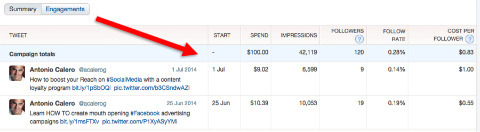
إجماليات التقرير هي مجموع كل عنصر من العناصر المبلغ عنها. يتم حساب النسب بناءً على الأرقام الخاصة بهذا الصف نفسه ، وليس بناءً على متوسطات العناصر أدناه.
المشاركات
احصل على تدريب التسويق على YouTube - عبر الإنترنت!

هل تريد تحسين تفاعلك ومبيعاتك مع YouTube؟ ثم انضم إلى أكبر وأفضل تجمع لخبراء التسويق على YouTube حيث يشاركون إستراتيجياتهم المثبتة. ستتلقى تعليمات مباشرة خطوة بخطوة تركز عليها إستراتيجية YouTube وإنشاء مقاطع فيديو وإعلانات YouTube. كن بطل التسويق على YouTube لشركتك وعملائك أثناء تنفيذ الاستراتيجيات التي تحقق نتائج مثبتة. هذا حدث تدريبي مباشر عبر الإنترنت من أصدقائك في Social Media Examiner.
انقر هنا للحصول على التفاصيل - التخفيضات تنتهي في 22 سبتمبر!انقر فوق تقرير المشاركات وأنت سوف نرى أن هناك انهيار الأنشطة المولدة للمشاركة مأخوذ من قبل المستخدمين الذين شاهدوا تغريداتك التي تم الترويج لها، و هو:
- الانطباعات: هذا هو نفس الرقم الموجود في القائمة السابقة. يتم عرضه هنا مرة أخرى كمرجع فقط.
- نقرات: بينما يُظهر تقرير الملخص نقرات الرابط فقط ، يتضمن هذا النقر جميع النقرات لأي عنصر في تغريدتك ، بما في ذلك علامات التجزئة، اسم الحساب ، أسماء المستخدمين الآخرين ، الصور ، البطاقات ، وبالطبع الروابط.
- إعادة التغريد: عدد المرات التي كان فيها المحتوى الخاص بك أعاد المستخدمون تغريدها.
- الردود: عدد المرات التي تلقى فيها إعلانك ردًا.
- متابعون: عدد المستخدمين الذين بدأوا في متابعتك نتيجة لتغريدتك. إذا كانت حملتك من أجل ملف تغريدة مروجة (وليس حسابًا) ، يتم حساب هذا الإجراء عندما ينقر المستخدمون على زر متابعة الحساب.
- معدل المشاركة: نسبة إجمالي عدد الإجراءات (النقرات وإعادة التغريد والردود والمتابعات) مقسومًا على عدد مرات الظهور.
التحويلات
هذا التقرير متاح فقط إذا كنت تقوم بتتبع التحويلات كجزء من حملتك. يوضح كيف ساهمت كل تغريدة تم الترويج لها في النتائج الإجمالية لحملتك.
عندما انت انقر على زر التحويلات، سوف تقريرك اعرض البيانات التالية:
- أنفق: المبلغ الذي تم إنفاقه على كل إعلان.
- التحويلات: سيكون اسم هذا العمود مختلفًا ، اعتمادًا على نوع التحويل الذي قمت بتهيئته عندما أنشأت شفرة تتبع التحويل.
- إجمالي التحويلات: رقم ال المستخدمين الذين قاموا بالتحويل لهدف حملتك.
- تكلفة التحويل: كما يشار إلى تكلفة الاكتساب (CPA) ، يتم حسابها بقسمة إجمالي الإنفاق على عدد التحويلات.
- معدل التحويل: تم الإبلاغ عن الرقم لكل إعلان.

لقد قمنا حتى الآن بالإبلاغ عن التغريدات المستخدمة في إحدى الحملات. ومع ذلك ، للحصول على إحصاءات المستخدمين والبيانات الديموغرافية ، دعنا نستكشف شرائح الجمهور.
# 3: تحليل شرائح الجمهور
تختلف شرائح الجمهور المعروضة في العمود الأيمن تبعًا لنوع الحملة والاستهداف الذي تستخدمه. انقر فوق كل مقطع لإنشاء تقرير جديد يتضمن عناصر فرعية، كذلك.
على سبيل المثال ، حدد شريحة النظام الأساسي ، واحصل على تقرير مشابه لهذا:
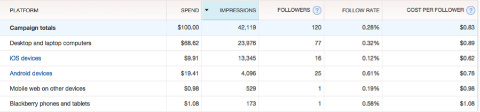
يحتوي هذا التقرير الجديد على نفس المقاييس الموضحة سابقًا. ومع ذلك ، سيتم تقسيم البيانات حسب العناصر التالية:
- تغريدات: عادةً ما يتم تحديد هذا الجزء افتراضيًا وكما يوحي الاسم ، يعرض جميع التغريدات المستخدمة كجزء من الحملة.
- المنصات: سيؤدي تحديد هذه الشريحة إلى عرض تقريرك مع تفاصيل الجهاز ونظام التشغيل التي تم عرض إعلاناتك من خلالها.
- المواقع: يُظهر هذا المقطع تفصيلاً حسب المنطقة الجغرافية. بشكل افتراضي ، سيعرض البلد ، لكننا سنتطرق إلى مزيد من التفاصيل في لحظة.
- التركيبة السكانية: بيانات المستخدم مع معلومات عن الجنس واللغة.
- الإهتمامات: بعد تحليل الاتجاهات ، سيُبلغ تويتر عن بيانات سلوكية للموضوعات التي يحب جمهورك المستهدف التعليق عليها.
- مقابض: اذا أنت المستخدمين المستهدفين استنادًا إلى الحسابات التي يتابعونها ، سيُبلغ هذا المقطع عن كيفية "مساهمة" كل حساب من هذه الحسابات في نتائج حملتك.
مخطط تفاعلي
يعد المخطط التفاعلي أحد أكثر الميزات إثارة للاهتمام في تقارير حملات تويتر ، والذي يمثل البيانات بناءً على المقياس الرئيسي والعناصر المحددة للشريحة.
انقر فوق أي صف في أي من التقاريرو و انظر كيف يتغير المخطط ليقدم معلومات عن هذا العنصر بعينه فقط.
على سبيل المثال ، يمثل الرسم البياني التالي مرات الظهور عبر جميع الأنظمة الأساسية.
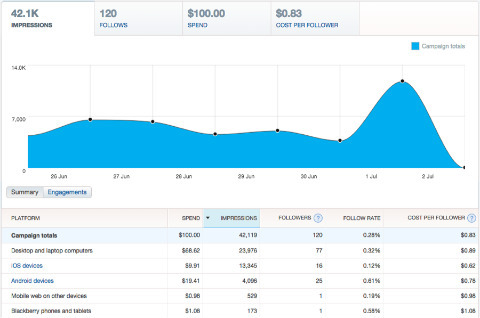
انقر فوق علامة تبويب / مقياس جديد في الجزء العلوي من الرسم البياني وعلى صف معين في التقرير أدناه ، ويتم عرض مخطط جديد يمثل التغييرات.
في هذا المخطط ، حددت المتابعين لأجهزة Android.

المخطط التفاعلي مفيد للتحليل السريع لمجموعة متنوعة من مجموعات المقاييس.
مزيد من المعلومات التفصيلية
أثناء البحث في البيانات باستخدام قائمة الشرائح ، ستكتشف أن بعض عناصر الشريحة مميزة باللون الأزرق. هذا يعني أن هذا العنصر يحتوي على عناصر فرعية توفر بيانات إضافية.
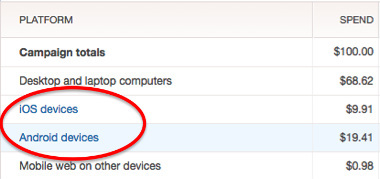
هناك قسمان حيث يمكنك العثور على معلومات إضافية لتقاريرك: الأنظمة الأساسية والمواقع.
المنصات
يوفر هذا المقطع معلومات إضافية لأجهزة iOS و Android. يحتوي التقرير على مجموعتين من تقارير البيانات: حسب الأجهزة أو نظام التشغيل.
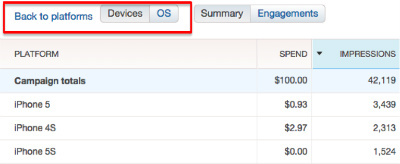
تعد تقارير النظام الأساسي مفيدة بشكل خاص إذا كنت تستخدم Twitter للترويج لتطبيق للهواتف الذكية أو كنت تخطط لتطوير واحد.
المواقع
بشكل افتراضي ، ستعرض المواقع تقريرًا بتفصيل حسب البلد. في بعض الحالات ، يوفر Twitter أيضًا معلومات حسب الولاية أو المنطقة أو المنطقة الحضرية أو حتى الرمز البريدي.
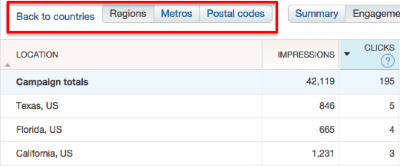
للوصول إلى هذا المستوى من التفاصيل ، انقر فوق أحد أسماء الدول المميزة باللون الأزرق. في الجزء العلوي من التقرير الجديد ، توجد أزرار تسمح لك بتغيير المستوى الجغرافي. يمكنك أيضًا الرجوع إلى التقرير السابق.
خاتمة
توفر منصة تقارير إعلانات تويتر مجموعة جيدة من المنتجات الإعلانية وأدوات إعداد التقارير التي يمكن تهيئتها بسهولة. استخدم المعلومات الواردة في التقرير لتشغيل حملات أفضل وإنشاء محتوى ومنتجات واستراتيجيات أفضل.
ما رأيك؟ ما هي تجربتك مع إعلانات تويتر؟ ما نوع البيانات التي تجدها أكثر فائدة لتحليلها في حملاتك؟ هل استخدمت هذه البيانات بأي طريقة فعالة ساعدت عملك؟ الرجاء مشاركة افكارك عبر تعليقاتك.



